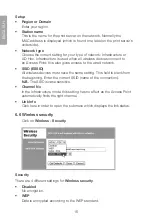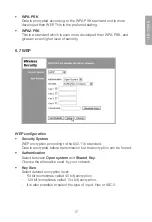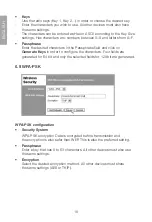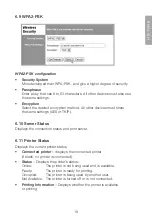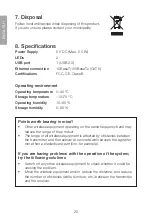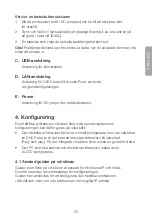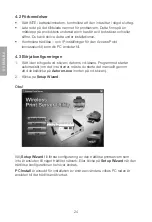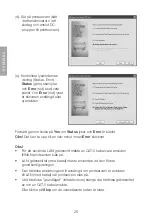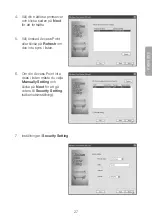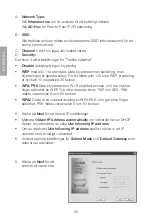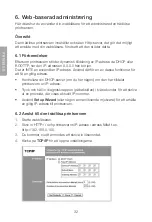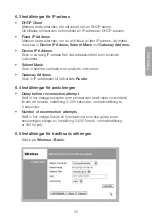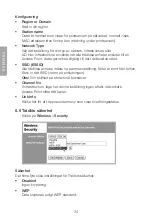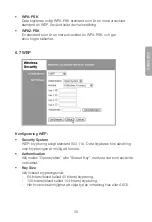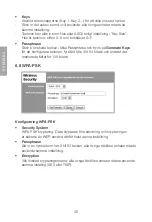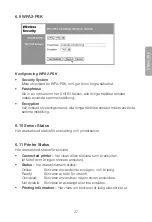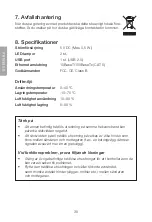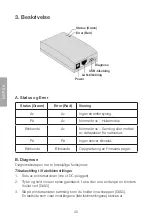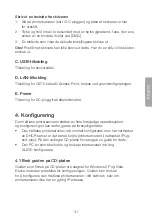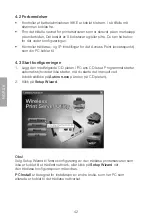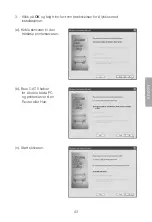30
S
V
E
N
S
K
A
Nu skall den trådlösa printservern listas i nästa ruta. Om inte:
• Kontrollera att printern är påslagen, rätt ansluten och helt färdig
för utskrift.
• Kontrollera att skrivarens drivrutiner är rätt installerade.
5. Konfigurera flera datorer för att användas
med printservern
1. Sätt i den bifogade cd-skivan i datorns cd-läsare. Programmet startar
automatiskt (om det inte startar, måste du starta det manuellt genom
att dubbelklicka på Autorun.exe i rooten på cd-skivan).
2. Klicka på
PC Install
.
3. Följ instruktionerna på skärmen.
4. Fönstret ”Wireless Print Server Utility”
öppnas.
•
Obs!
Dra först ur CAT-5 kabeln och ta ur DC-proppen till printservern, sätt
i DC-proppen igen, men sätt INTE i nätverkskabeln. Detta måste göras för
att aktivera den trådlösa anslutningen! Ta också ur cd-skivan ur cd-läsaren.
• Ta fram en cd-skiva med drivrutiner till skrivaren (om de inte redan är
installerade), ha skivan redo och klicka på
Connect
, ett fönster öppnas där
du uppmanas att installera skrivarens drivrutiner. Om installationen tar lång
tid kan du tillfrågas om du fortfarande vill vara ansluten, klicka på
Yes
om
installationen fortfarande håller på.
• När skrivarens drivrutiner är installerade visas en ikon för skrivaren.
Skrivaren kan nu användas som vanligt från alla applikationer, du behöver
inte starta ”Wireless Print Server Utility”.
• Kontrollera att både printservern och skrivaren är rätt anslutna och
installerade i
Start/Inställningar/Skrivare och Fax
.
• Klicka på ikonen för
Wireless Print Server Utility
för att öppna programmet.
• ”Wireless Print Server Utility” öppnas, programmet söker efter
printservern. Namnet på den anslutna skrivaren visas (om den hittas)*.
Status för skrivaren visas:
Содержание 38-2945
Страница 2: ......